
- •Подготовка к работе
- •Сокращения и условные обозначения
- •Использование Pinnacle Studio
- •Вкладка «Библиотека»
- •Редактор фильмов и редактор дисков
- •Редакторы мультимедиа
- •Проигрыватель
- •Библиотека
- •Вкладки расположения
- •Дерево ресурсов
- •Коллекции
- •Управление ресурсами библиотеки
- •Браузер
- •Предварительный просмотр библиотеки
- •Выбор отображаемых элементов
- •Теги
- •Коррекция медиафайлов
- •Определение видеосцены
- •SmartSlide
- •SmartMovie
- •Редактор фильмов
- •Линия времени. Основы
- •Панель инструментов линии времени
- •Заголовок дорожки линии времени
- •Функции звука линии времени
- •Добавление клипов на линию времени
- •Редактор титров, инструмент Scorefitter, дикторский комментарий
- •Удаление клипов
- •Операции с клипами
- •Использование буфера обмена
- •Скорость
- •Вложенные фильмы
- •Переходы
- •Эффекты клипов
- •Контекстные меню клипов
- •Редактирование мультимедиа: коррекции
- •Обзор редактирования мультимедиа
- •Инструменты редактирования фотографий
- •Коррекции фотографий
- •Инструменты видео
- •Коррекции видео
- •Редактирование мультимедиа: эффекты
- •Эффекты в редакторах мультимедиа
- •Эффекты на временной шкале
- •Панель «Параметры»
- •Работа с ключевыми кадрами
- •Видеоэффекты и фотоэффекты
- •Панорамирование и масштабирование
- •Montage
- •Раздел библиотеки «Montage»
- •Клипы Montage на временной шкале
- •Анатомия шаблона
- •Редактор титров
- •Запуск (и закрытие) редактора титров
- •Стили шаблона
- •Движения шаблона
- •Настройки фона
- •Настройки стиля
- •Окно редактирования
- •Текст и его настройки
- •Титры и стереоскопический 3D-режим
- •Работа со списком слоев
- •Работа с группами слоя
- •Звук и музыка
- •Коррекции аудио
- •Эффекты аудио
- •Функции аудио временной шкалы
- •ScoreFitter
- •Инструмент «Дикторский комментарий»
- •Проекты диска
- •Меню диска
- •Добавление меню диска
- •Предварительный просмотр меню диска
- •Маркеры меню временной шкалы
- •Инструменты авторинга
- •Мастер глав
- •Кнопки меню
- •The Importer
- •Использование Importer
- •Панель «Импортировать из»
- •Панель «Импортировать в»
- •Панель «Режим»
- •Окно «Параметры сжатия»
- •Окно «Параметры разбивки на сцены»
- •Панель «Метаданные»
- •Панель «Имя файла»
- •Импорт из файла
- •Выбор файлов для импорта
- •Импорт из облака
- •Проверить наличие ресурсов
- •Импаорт с камеры DV или HDV
- •Импорт из аналоговых источников
- •Импорт с диска DVD или Blu-ray
- •Импорт с цифровых камер
- •Стоп-кадр
- •Копия экрана
- •Exporter
- •Настройка
- •Поиск и устранение неисправностей
- •Совместимость с последним содержимым
- •Совместимость устройств захвата
- •Сведения о серийном номере
- •Ошибка или сбой при установке
- •Зависания и сбои при запуске
- •Поиск и устранение сбоев программного обеспечения
- •Проблемы с экспортом
- •Проблемы с воспроизведением диска
- •Ресурсы, руководства и обучение
- •Видеография
- •Глоссарий
- •Комбинации клавиш
- •Программа по установке
- •Требования к оборудованию

уровней позволяют управлять яркостью (видеоусиление), контрастом (отношение самого светлого к самому темному), четкостью, оттенками и насыщенностью цветов записываемого видео.
•Ползунок оттенка позволяет исправить нежелательные цветовые сдвиги в материалах NTSC; он недоступен при захвате с источников
PAL.
•Ползунок насыщенности регулирует насыщенность цвета, то есть величину цветности, изображения. (Если насыщенность равна нулю,
на изображении присутствуют только черный, белый и серый тона.)
Аудио. Ползунки в правой части панели позволяют управлять входным уровнем и стереобалансом записываемого звука.
Панель «Импортировать в»
После импорта медиасодержимого и проектов Pinnacle Studio из внешних по отношению к компьютеру устройств они будут сохранены в виде файлов на жестком диске компьютера. На панели «Импортировать в» модуля Importer можно указать место для хранения этих файлов. Для хранения видео, аудио и изображений предусмотрены разные папки, но на панели «Импортировать в» перечислены только те, которые применимы для текущего источника импорта, выбранного на панели «Импортировать из».
По мере того как растет число медиафайлов и проектов фильмов в системе, следует позаботиться о том, как лучше сгруппировать материал в папках
Глава 10: The Importer |
359 |
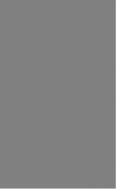
и подпапках, чтобы в будущем можно было легко найти и открыть нужный элемент. Элементы управления на панели «Импортировать в» предназначены для настройки той или иной степени автоматизации этого процесса.
Работа с папками импорта
Пока вы не назначите собственных папок, модуль Importer использует стандартные папки документов пользователя для видео, музыки и изображений в учетной записи Windows и стандартную папку для проектов Pinnacle Studio. На рисунке показана типичная настройка в Windows 7. Чтобы изменить папку для импорта,
щелкните небольшую кнопку папки или путь к текущей папке. (См. раздел «Выбор папки для импорта» ниже.)
Папки, выбранные для каждого типа ресурсов (по умолчанию или пользовательские), служат в качестве базового местоположения импортированных файлов. Чтобы обеспечить эффективное управление файловыми ресурсами, можно также указать пользовательское имя подпапки или метод автоматического присвоения имен с использованием текущей даты или даты создания импортированного материала. Чтобы вызвать параметры подпапки, щелкните пункт
«выбрать подпапку» или кнопку больше  . (См. раздел «Выбор подпапки» ниже.)
. (См. раздел «Выбор подпапки» ниже.)
Например, если в качестве главной папки для видео выбрана «c:\vid», а в качестве метода именования
360 |
Pinnacle Studio |
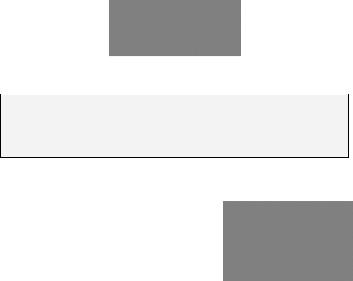
подпапок выбран вариант «Текущий месяц», то импортируемые видеофайлы будут передаваться в папку с таким именем, как «c:\vid\2012-10».
Индикатор уровня заполнения. На этой диаграмме для каждого места назначения импорта показано место, которое доступно на соотвествующем устройстве хранения. Первая полоска обозначает уже занятое пространство устройства. Вторая окрашенная полоска показывает, сколько места потребуется для импорта выделенных медиафайлов или файлов пректа.
Диаграмма доступного места для хранения
Примечание. Если в процессе импорта целевое устройство заполнится на 98%, операция будет остановлена.
Выбор папки для импорта
Чтобы выбрать другую базовую папку для данного типа ресурса, щелкните соответствующую кнопку папки или имя папки на
панели «Импортировать в». Откроется окно, в котором можно выбрать или создать нужную папку.
Если папка содержит подпапки, слева от нее отображается значок «+», когда они закрыты, и «-», когда они открыты. Щелчок по этому значку открывает или закрывает папку соответственно.
Глава 10: The Importer |
361 |
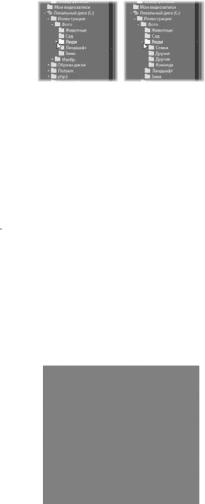
Щелкните значок «+», чтобы просмотреть содержимое папки.
Выбор подпапки
Чтобы выбрать подпапку в базовой папке в качестве места для импорта определенного типа ресурса, нажмите кнопку «Выбрать подпапку» или больше . При нажатии этих кнопок открывается диалоговое окно с развернутой версией панели «Импортировать в», которая содержит элементы управления, необходимые для выбора имени подпапки или метода именования для каждого типа содержимого, поддерживаемого текущим источником импорта.
Развернутый вид панели «Импортировать в» для файловых ресурсов. Так как файлы могут быть любого типа, предусмотрены элементы управления для всех четырех типов. Большинство других источников импорта поддерживают только видеоматериал. Для них недоступны элементы управления «Звук», «Фото» и «Проект».
362 |
Pinnacle Studio |
